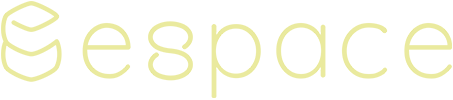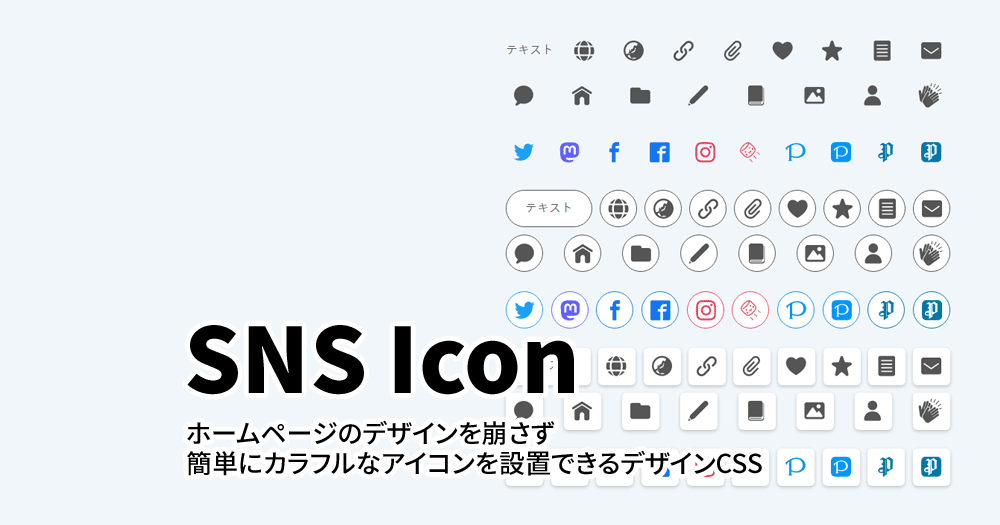基本のアイコン
アイコン設定用クラス一覧
汎用アイコン
ic-web | |
ic-earth | |
ic-link | |
ic-clip | |
ic-heart | |
ic-star | |
ic-text | |
ic-mail | |
ic-comment | |
ic-home | |
ic-file | |
ic-pencil | |
ic-book | |
ic-image | |
ic-human | |
ic-clap |
ブランドアイコン
ic-twitter | |
ic-mastodon | |
ic-misskey | |
ic-facebook | |
ic-facebook-bg | |
ic-instagram | |
ic-marshmallow | |
ic-pixiv | |
ic-pixiv-bg | |
ic-privatter | |
ic-privatter-bg |
アイコン表示
<span class="ic-sns ic-twitter"></span>classにic-snsと、それぞれのアイコン設定用クラスを設定すると、アイコンが表示される- アイコン設定用のクラスは上記一覧を確認
サイズ
サイズ設定用クラス一覧
ic-sm | |
| 通常サイズは指定なし | |
ic-lg | |
ic-xl |
通常サイズ
<span class="ic-sns ic-twitter"></span>- サイズを指定しない場合は、通常サイズのアイコンを表示
その他のサイズ
<span class="ic-sns ic-sm ic-twitter"></span>classにサイズ設定用クラスを設定すると、他のサイズのアイコンを表示- サイズ設定用クラスは上記一覧を確認
形
※サンプルは形がわかりやすいよう、枠線を設定しています
形設定用クラス一覧
| 四角形は指定なし | |
ic-rounded | |
ic-circle |
四角形
<span class="ic-sns ic-twitter"></span>- 形を指定しない場合は、四角形のアイコンを表示
その他の形
<span class="ic-sns ic-rounded ic-twitter"></span>classに形設定用クラスを設定すると、形が変わる- 形設定用クラスは上記一覧を確認
枠線
<span class="ic-sns ic-border ic-twitter"></span>classにic-borderを設定すると、枠線が表示される- サイズ設定や形設定、リンクと合わせて使用可能
その他の装飾
装飾設定用クラス一覧
ic-shadow | |
ic-btn |
装飾設定
<span class="ic-sns ic-shadow ic-twitter"></span>classに装飾設定用クラスを設定すると、装飾が表示るic-btnはic-borderと一緒に設定すると、ロゴに合わせて影の色が変わるic-shadowとic-btnは同時に設定不可
<a href="#" class="ic-sns ic-btn ic-twitter"></a>- ボタンはリンクに使用するとポチポチ動く
リンク
<a href="#" class="ic-sns ic-twitter"></a><a>にクラスを設定するとリンクがアイコンになる- サイズ設定や形設定、装飾と合わせて使用可能
追加テキスト
<span class="ic-sns ic-twitter" data-text="テキスト"></span>data-text="テキスト"を設定すると、アイコンの横に設定したテキストをレイアウトします- 通常のアイコンと同様の方法で装飾が可能です
テキストのみレイアウト
テキスト テキスト テキスト
<span class="ic-sns ic-none">テキスト</span><span>テキスト</span>または<a>テキスト</a>にic-snsと一緒にic-noneを設定すると、通常のアイコンと並べて違和感のないようにレイアウトします- 通常のアイコンと同様の方法で装飾が可能です
アイコン設置エリア
<div class="ic-sns-area ic-sns-area-lg ic-sns-area-center">
<span class="ic-sns ic-twitter"></span>
<span class="ic-sns ~ 省略 ~"></span>
<span class="ic-sns ~ 省略 ~"></span>
<span class="ic-sns ~ 省略 ~"></span>
<span class="ic-sns ~ 省略 ~"></span>
</div>class="ic-sns-area"を設定した要素でアイコンを囲むと、アイコンの間隔をレイアウトしますic-sns-areaと一緒に間隔設定クラス(ic-sns-area-sm, ic-sns-area-lg, ic-sns-area-xl)を設定すると、間隔の大きさが変更できます。設定されていない場合は、デフォルトの設定を反映しますic-sns-areaと一緒にic-sns-area-centerを設定すると、中央寄せにします
汎用アイコンの色変更
一括変更
汎用アイコンすべての色を変更する場合は、カスタムプロパティ「--eic-basic-color」を変更してください。
個別に変更
CSSファイル内に以下のような記述があります。
コメントで「色設定」「汎用アイコン」などのキーワードを記載しておりますので、目印にしてください。
/* ▼ ----- 色設定 ----- ▼ */
/* ▼ 汎用アイコン ▼ */
/* none */
.ic-sns.ic-none::before {
background: var(--eic-basic-color);
}
.ic-sns.ic-none.ic-border {
border-color: var(--eic-basic-color);
}
.ic-sns.ic-none.ic-border.ic-btn {
box-shadow: 0 3px var(--eic-basic-color);
}
a.ic-sns:not(.ic-btn).ic-none:hover {
background: var(--eic-basic-color);
}
// ~ 省略 ~
/* ▲ ----- 色設定 ----- ▲ */変更したいアイコンのカラー設定をカスタムプロパティからカラーコード等に変更してください。
以下の例ではアイコン無しのレイアウトを赤色(■#ff0000)に変更しています
/* ▼ ----- 色設定 ----- ▼ */
/* ▼ 汎用アイコン ▼ */
/* none */
.ic-sns.ic-none::before {
background: #ff0000;
}
.ic-sns.ic-none.ic-border {
border-color: #ff0000;
}
.ic-sns.ic-none.ic-border.ic-btn {
box-shadow: 0 3px #ff0000;
}
a.ic-sns:not(.ic-btn).ic-none:hover {
background: #ff0000;
}
// ~ 省略 ~
/* ▲ ----- 色設定 ----- ▲ */